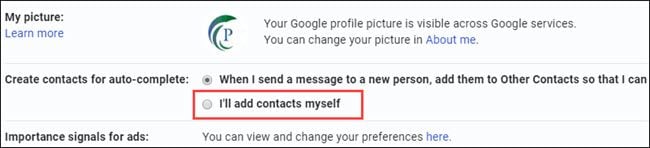för flera år sedan ändrade människor sällan e-postadresser. Idag byter människor jobb och har många e-postadresser. Vissa e-postprogram vill dock inte släppa de gamla adresserna. Detta kan orsaka problem med automatisk komplettering eller Autofyll. Detta hände med en vän som felaktigt skickade ett mail till en kollegas gamla arbets-e-postadress. Jag hoppar över de pinsamma delarna och visar hur du tar bort en e-postadress från Gmail.
artikel innehåll
hur Google fångar e-postadresser
en del av problemet uppstår eftersom Google, som många e-postprogram, noterar vem du har skickat ett e-postmeddelande till. Anta till exempel att du skriver in en adress i rutan till:; Gmail lagrar informationen i dina Google-Kontakter. Och Google Kontakter har 2 kontaktförvar som heter kontakter och andra kontakter.
i exemplet nedan lägger Google automatiskt till en post för [email protected] till mina kontakter när jag klickar på Skicka-knappen.
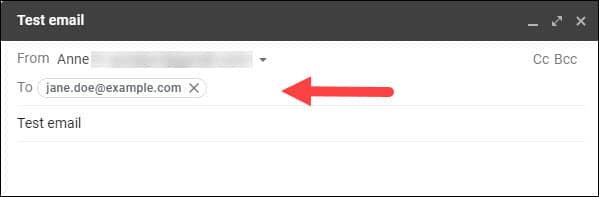 Pin
Pinom du skulle öppna Google-Kontakter skulle du se Janes nya post med e-postadressen och testmeddelandet.
 Pin
Pinen liknande process händer om jag slår svar på ett e-postmeddelande eller Gmail-kortkommandot och skickar det. Återigen antar Google att jag motsvarar avsändaren och automatiskt lägger till mina kontakter.
en annan möjlig orsak är att du importerade kontakter till Google Kontakter och skapade liknande poster som inte är en exakt matchning.
Google Email Autofyll-förslag
för att göra det enklare visar Google också dessa e-postadresser och namn när du börjar skriva i rutan till: i ett e-postmeddelande. Ibland kallas den här funktionen auto-complete eller autofill. Återigen spelar användningsfrekvensen för den e-postadressen en roll.
med hjälp av Testexemplet ovan av Jane Doe kan du se att Google har lagt till sitt namn i förslagslistan. Tyvärr är det också här människor kan stöta på problem eftersom de kan ha valt fel E-post eller felstavat det.
 Pin
Pinredigera Gmail Auto Complete förslagslista
nyckeln till att ta bort eller ändra en e-postadress är att redigera den underliggande kontaktposten. Du kan inte göra det genom att ta bort alla e-postmeddelanden från den avsändaren. Istället kan du:
- ta bort kontaktposten
- ta bort en kontakts e-postadress
- ändra eller lägg till en kontakts e-postadress
så här tar du bort en e-postadress från Gmail
ibland behöver du ta bort en e-postadress helt enkelt för att den är föråldrad. Andra gånger, du kanske har gjort ett skrivfel. Hur som helst vill du ta bort dessa adresser, så att de inte visas i din auto-complete eller autofill-lista.
- logga in på ditt Google-konto.
- gå till https://contacts.google.com.
- börja skriva antingen kontaktens namn eller e-postadress i sökfältet högst upp.

- klicka på kontaktposten.
- klicka på de 3 vertikala punkterna på höger sida.
- välj Ta bort i rullgardinsmenyn.
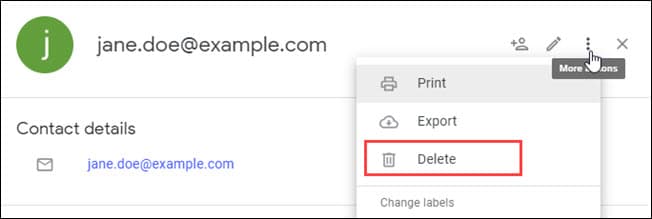 Pin
Pin- Klicka På Ta Bort.
- logga ut från Gmail.
när du skriver ett e-postmeddelande och börjar skriva i fältet Till: ska dina ändringar visas. Du kommer dock inte att se någon post för Jane Doe i auto-complete.
att ta bort Google-kontakten tar inte bort någon korrespondens. Du borde fortfarande ha dina e-postmeddelanden.
så här stänger du av Auto-Complete kontakter
vissa människor kanske föredrar att inte ha den här Gmail-funktionen. Istället föredrar de att lägga till kontakter.
- Öppna Gmail.
- klicka på kugghjulsikonen längst upp till höger. Detta öppnar din inställningssida.
- bläddra ner för att skapa kontakter från Auto-complete.
- markera alternativknappen jag lägger till kontakter själv.